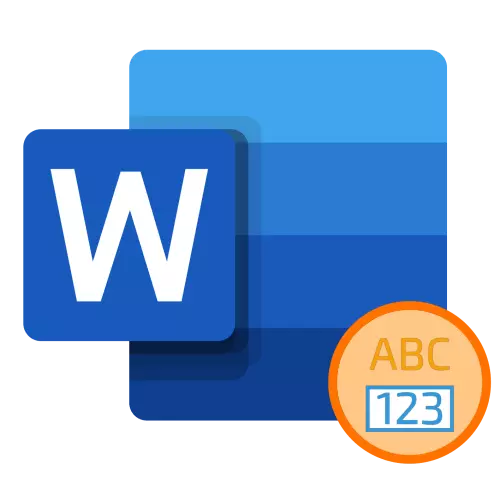
विधि 1: स्थिति स्ट्रिंग
माइक्रोसॉफ्ट वर्ड पृष्ठभूमि में पूरे टेक्स्ट दस्तावेज़ में शब्दों की संख्या को मानता है, क्योंकि वे डाले जाते हैं। यह जानकारी किसी भी प्रोग्राम टैब से देखने के लिए उपलब्ध स्टेटस बार में प्रदर्शित होती है, और इसमें निम्न फ़ॉर्म हैं: "शब्दों की संख्या: एन", जहां एन वर्तमान मूल्य है।

यदि आप टेक्स्ट खंड का चयन करते हैं, तो शिलालेख अपने दृश्य को "शब्दों की संख्या: एक्स से एन" में बदल देगा, जहां एक्स चयनित भाग में शब्दों की संख्या है, एन - पूरे दस्तावेज़ में।
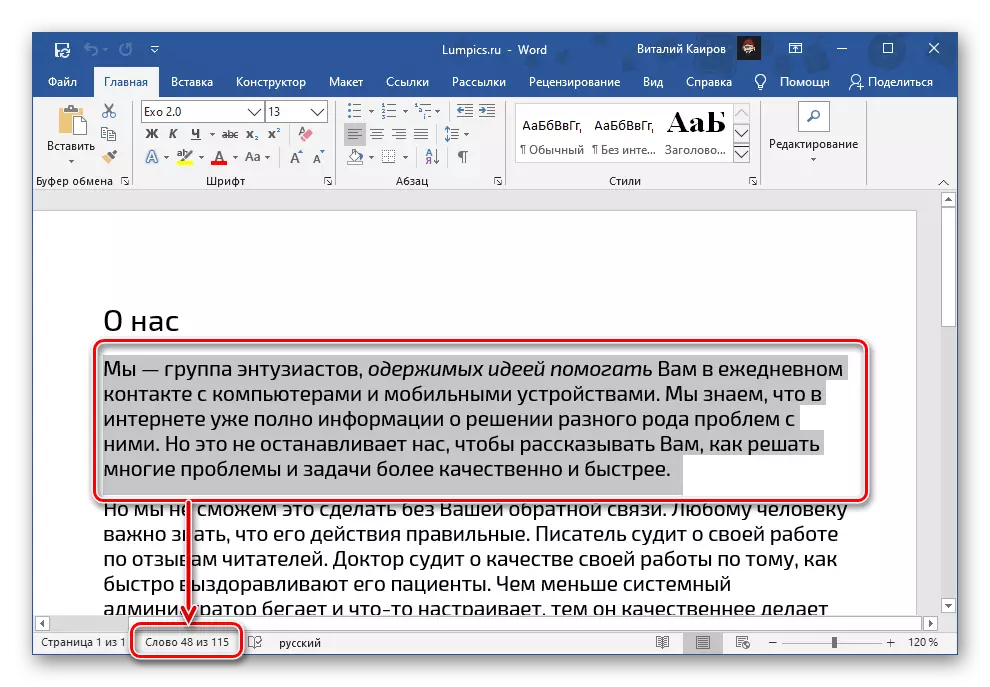
इस शिलालेख को दबाकर सांख्यिकी विंडो खुलती है, जो निम्नलिखित मदों की संख्या को इंगित करती है:
- पृष्ठ;
- शब्दों;
- संकेत (रिक्त स्थान के बिना);
- संकेत (रिक्त स्थान के साथ);
- पैराग्राफ;
- रेखाएं।

इसके अतिरिक्त, यह निर्धारित करना संभव है कि शब्द "शिलालेखों और फुटनोट्स को ध्यान में रखेगा"। यदि टेक्स्ट फ़ाइल में, जिसके साथ आप काम करते हैं, ऐसे तत्व हैं और उनकी आवश्यकता है या इसके विपरीत, आपको शब्दों / वर्णों की कुल संख्या, स्थापित या इसके विपरीत, उस बॉक्स को हटा दें, उस पर विचार करने की आवश्यकता नहीं है इस मद के लिए।
दस्तावेज़ में शब्दों की संख्या के बारे में जानकारी जोड़ना
दस्तावेज़ में शब्दों की संख्या पर जानकारी किसी भी पृष्ठ पर, किसी भी सुविधाजनक स्थान पर प्रदर्शित की जा सकती है, उदाहरण के लिए, ताकि यह मुद्रित संस्करण में प्रदर्शित हो। यह शुरुआत या अंत में जोड़ने के लिए तार्किक है।
- कर्सर पॉइंटर (कैरिज) को टेक्स्ट फ़ाइल के स्थान पर सेट करें जहां आप इसमें शब्दों की संख्या के बारे में जानकारी देखना चाहते हैं, और "सम्मिलित करें" टैब पर जाएं।
- टेक्स्ट टूलबार में, "एक्सप्रेस ब्लॉक" बटन का विस्तार करें और "फ़ील्ड ..." का चयन करें।
- फ़ील्ड ब्लॉक में खुलने वाली विंडो में, "numwords" का चयन करें। यदि "फ़ील्ड गुण", अर्थात्, इसका "प्रारूप" और "संख्यात्मक प्रारूप" निर्धारित करने की कोई आवश्यकता है। ऐसा करने के बाद, आइटम को अपडेट करते समय "प्रारूप सहेजें" के सामने बॉक्स को चेक करें। पुष्टि करने के लिए "ओके" बटन पर क्लिक करें।



आपके द्वारा चुने गए फ़ाइल की फ़ाइल में, इसमें शब्दों की संख्या के बारे में जानकारी एक संख्या के साथ एक छोटा सा क्षेत्र है। कृपया ध्यान दें कि निर्दिष्ट डेटा उन लोगों से भिन्न हो सकता है जो स्टेटस बार में प्रदर्शित होते हैं। सबसे पहले, यह इस तथ्य के कारण है कि कार्यक्रम को एक और शब्द के रूप में माना जाता है।

बड़ी विसंगतियों का कारण यह है कि पृष्ठभूमि में, यह जानकारी अपडेट नहीं की गई है, यानी, जैसा कि वे दर्ज करते हैं और / या टेक्स्ट संपादित करते हैं, वे बदल नहीं पाएंगे। जानकारी को वास्तविक बनाने के लिए, इस इकाई पर राइट-क्लिक करें और "फ़ील्ड अपडेट करें" का चयन करें। "फ़ील्ड बदलना" भी संभव है - यह क्रिया एक विंडो का कारण बनती है जिसके माध्यम से हमने इसे जोड़ा है।

आप इसे बना सकते हैं ताकि प्रोग्राम को प्रिंटिंग से पहले इस ब्लॉक में स्वचालित रूप से अपडेट किया जा सके। ऐसा करने के लिए, प्रोग्राम के "फ़ाइल" मेनू के माध्यम से अपने "पैरामीटर" पर जाएं, "डिस्प्ले" टैब खोलें और प्रिंट विकल्प ब्लॉक में, "प्रिंटिंग से पहले अपग्रेड" आइटम पर चिह्न सेट करें। विंडो की पुष्टि और बंद करने के लिए, "ठीक" पर क्लिक करें।

